Rsync, uno strumento potente e versatile per la sincronizzazione di file e directory tra due sistemi, sia locali che remoti, rappresenta un pilastro fondamentale nel panorama della gestione dei dati. Nel seguente articolo, esploreremo a fondo le sue caratteristiche, vantaggi e svantaggi, oltre a offrire alcuni utili consigli pratici.

Funzionalità Principali di Rsync
Rsync si distingue per diverse funzionalità chiave che lo rendono un punto di riferimento nel suo campo:
Sincronizzazione Incrementale: Il suo approccio intelligente calcola le modifiche ai file e trasferisce solo le parti modificate, riducendo sia il tempo di trasferimento che l’utilizzo della larghezza di banda.
Algoritmo Delta-Encoding: Utilizza un algoritmo di codifica delta per individuare le differenze tra i file, minimizzando ulteriormente la quantità di dati da trasferire.
Compressione: Rsync può comprimere i dati durante il trasferimento, ottimizzando ulteriormente le operazioni di sincronizzazione.
Archiviazione Remota: Supporta la sincronizzazione con una vasta gamma di archivi remoti, come server SSH, FTP e WebDAV.
Funzionalità Avanzate: Offre una serie di opzioni avanzate per configurare il processo di sincronizzazione in base alle specifiche esigenze, tra cui filtri per inclusione/esclusione di file e directory, modalità di backup incrementale, opzioni di crittografia e scripting per l’automazione di compiti ricorrenti.
Vantaggi e Svantaggi
Tra i vantaggi di Rsync spiccano:
Efficienza: Estremamente efficiente nel trasferimento di file, minimizzando sia il tempo che l’utilizzo della larghezza di banda.
Affidabilità: È uno strumento collaudato e affidabile, con una vasta base di utenti che ne attestano l’efficacia.
Flessibilità: Offre un’ampia gamma di opzioni di configurazione per adattarsi a diverse esigenze.
Sicurezza: Supporta la crittografia per garantire la sicurezza dei dati durante il trasferimento.
Open Source: Essendo un software open source, è gratuito e disponibile per tutti i principali sistemi operativi.
Tuttavia, vi sono anche alcuni svantaggi da considerare:
Curva di Apprendimento: Può risultare complesso per gli utenti inesperti, con numerose opzioni e flag da configurare.
Non Ottimale per File di Grandi Dimensioni: Non è il migliore per la sincronizzazione di file di grandi dimensioni, come video o database.
Richiede una Conoscenza di Base dei Sistemi Unix: Alcune opzioni avanzate potrebbero richiedere familiarità con i comandi e la shell Unix.
Casi d’Uso
Rsync trova applicazione in diversi contesti:
Backup: Ideale per creare backup regolari di file e directory importanti.
Mirroring di Dati: Utile per creare e mantenere copie mirror di dati su server remoti.
Sincronizzazione di File tra Computer: Può sincronizzare file e directory tra due computer, sia locali che remoti.
Distribuzione di Software: Può essere impiegato per distribuire file software su server remoti.
Automazione di Script: Integrabile in script per automatizzare compiti di sincronizzazione ricorrenti.
Opzioni di Configurazione Avanzate
Rsync offre numerose opzioni di configurazione avanzate per personalizzare il processo di sincronizzazione, tra cui:
-a, –archive: Modalità archivio, che sincronizza tutti i file e le directory, inclusi i collegamenti simbolici e le proprietà dei file.
-e, –rsh=COMMAND: Specifica il comando da utilizzare per la connessione remota, come ssh o rsync.
-z, –compress: Comprime i dati durante il trasferimento.
-v, –verbose: Aumenta il livello di verbosità dell’output.
-n, –dry-run: Esegue un’esecuzione di prova senza trasferire alcun file.
Esempio di Utilizzo
Ecco un esempio di comando rsync per sincronizzare la directory “home” con un server remoto:
rsync -avz /home/utente utente@server:/home/utente
Rsync non è nativamente disponibile su Windows. Tuttavia, ci sono diverse alternative per utilizzare funzionalità simili su Windows:
1. Windows Subsystem for Linux (WSL):
Installa una distribuzione Linux su Windows 10 o 11.
Accedi ad rsync e altri strumenti Linux tramite la shell Linux.
Richiede configurazione iniziale e familiarità con Linux.
2. Cygwin/GnuWin32:
Emulano un ambiente Unix su Windows.
Forniscono una versione di rsync prontamente disponibile.
Possono essere complessi da configurare e mantenere.
3. Strumenti alternativi con funzionalità simili:
FreeFileSync: Gratuito, interfaccia intuitiva, sincronizzazione in tempo reale.
GoodSync: Commerciale, opzioni avanzate, crittografia, supporto cloud.
Beyond Compare: Commerciale, potente strumento di confronto e sincronizzazione.
Robocopy: Strumento integrato in Windows, opzioni di base per sincronizzazione locale.
Considerazioni per la scelta:
Livello di comfort: WSL e Cygwin/GnuWin32 richiedono familiarità con Linux.
Budget: Alcuni strumenti alternativi sono a pagamento.
Funzionalità: Valuta le opzioni avanzate come crittografia, sincronizzazione remota, ecc.
Spero che questa informazione ti aiuti a decidere la soluzione migliore per le tue esigenze di sincronizzazione su Windows.
Rsync è disponibile anche su macOS. È incluso di serie in tutti i sistemi macOS, quindi non è necessario installarlo separatamente.
Ecco alcuni modi per utilizzare rsync su macOS:
Terminale:
Apri il Terminale (Applicazioni > Utility > Terminale).
Digita il comando rsync seguito dalle opzioni desiderate.
Per esempio, per sincronizzare la cartella “Documenti” con un server remoto, puoi utilizzare il seguente comando:
rsync -av ~/Documenti utente@server:/home/utente/Documenti
Interfaccia grafica:
Esistono diverse applicazioni GUI per rsync disponibili per macOS, come:
Syncthing: Open source, facile da usare, sincronizzazione in tempo reale.
GoodSync: Commerciale, opzioni avanzate, crittografia, supporto cloud.
Beyond Compare: Commerciale, potente strumento di confronto e sincronizzazione.
Transmit: Interfaccia intuitiva, supporto per diversi protocolli di trasferimento.
Conclusioni
Rsync si conferma come uno strumento indispensabile per la gestione efficiente dei file e delle directory, sia in contesti locali che remoti. La sua combinazione di efficienza, affidabilità e flessibilità lo rende una scelta eccellente per una vasta gamma di applicazioni.
In definitiva, la scelta della soluzione migliore dipende dalle proprie esigenze specifiche, dal livello di comfort con i diversi ambienti operativi e dalle caratteristiche desiderate, come crittografia, sincronizzazione remota e altro ancora.


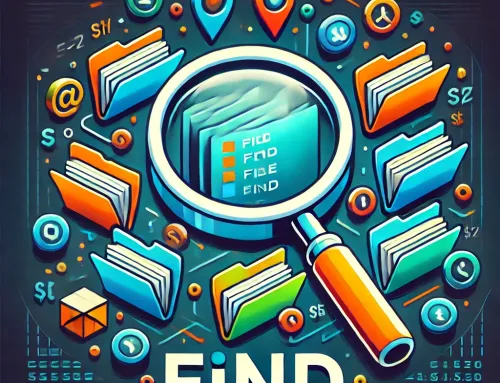
![NAS vs Unità Esterna: 6 Vantaggi Decisivi per Archiviare i Tuoi Dati [Guida 2025]](https://unpoditutto.info/wdpr/wp-content/uploads/nas1-500x383.webp)



